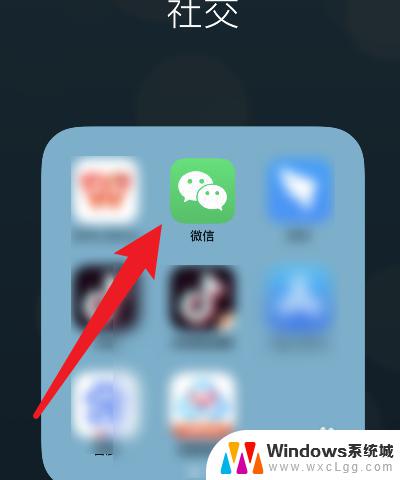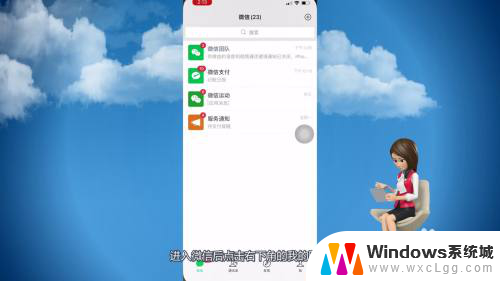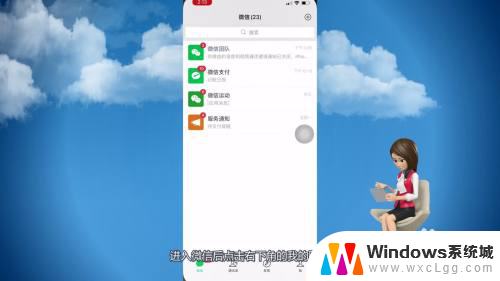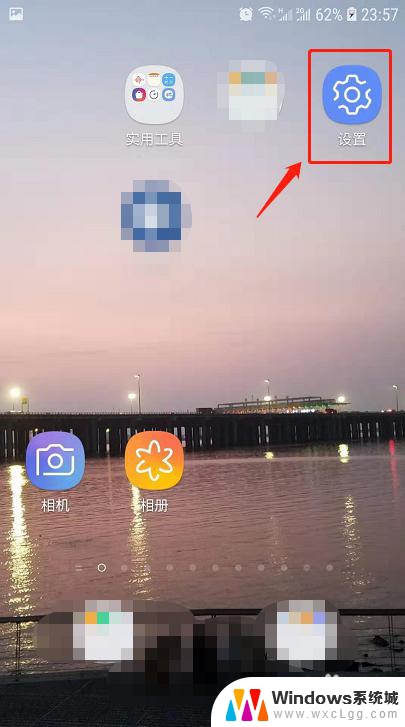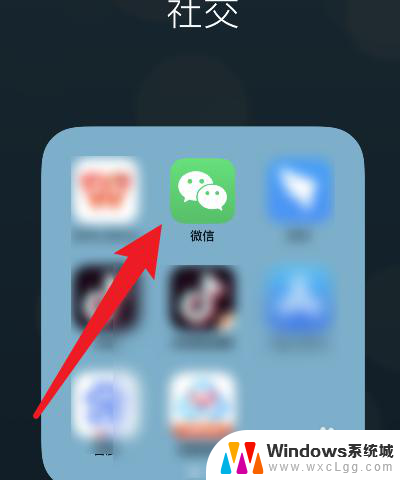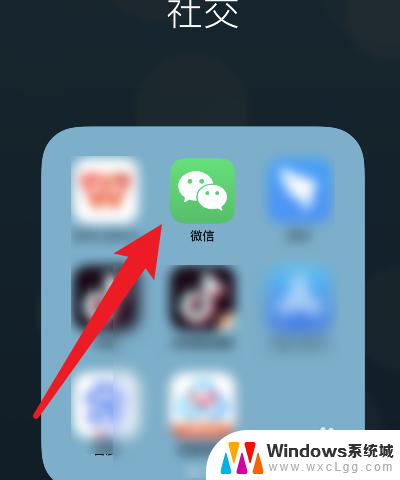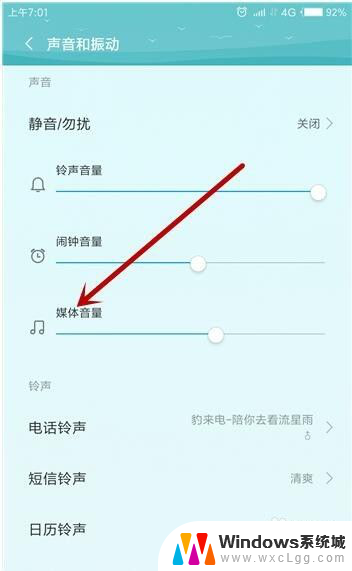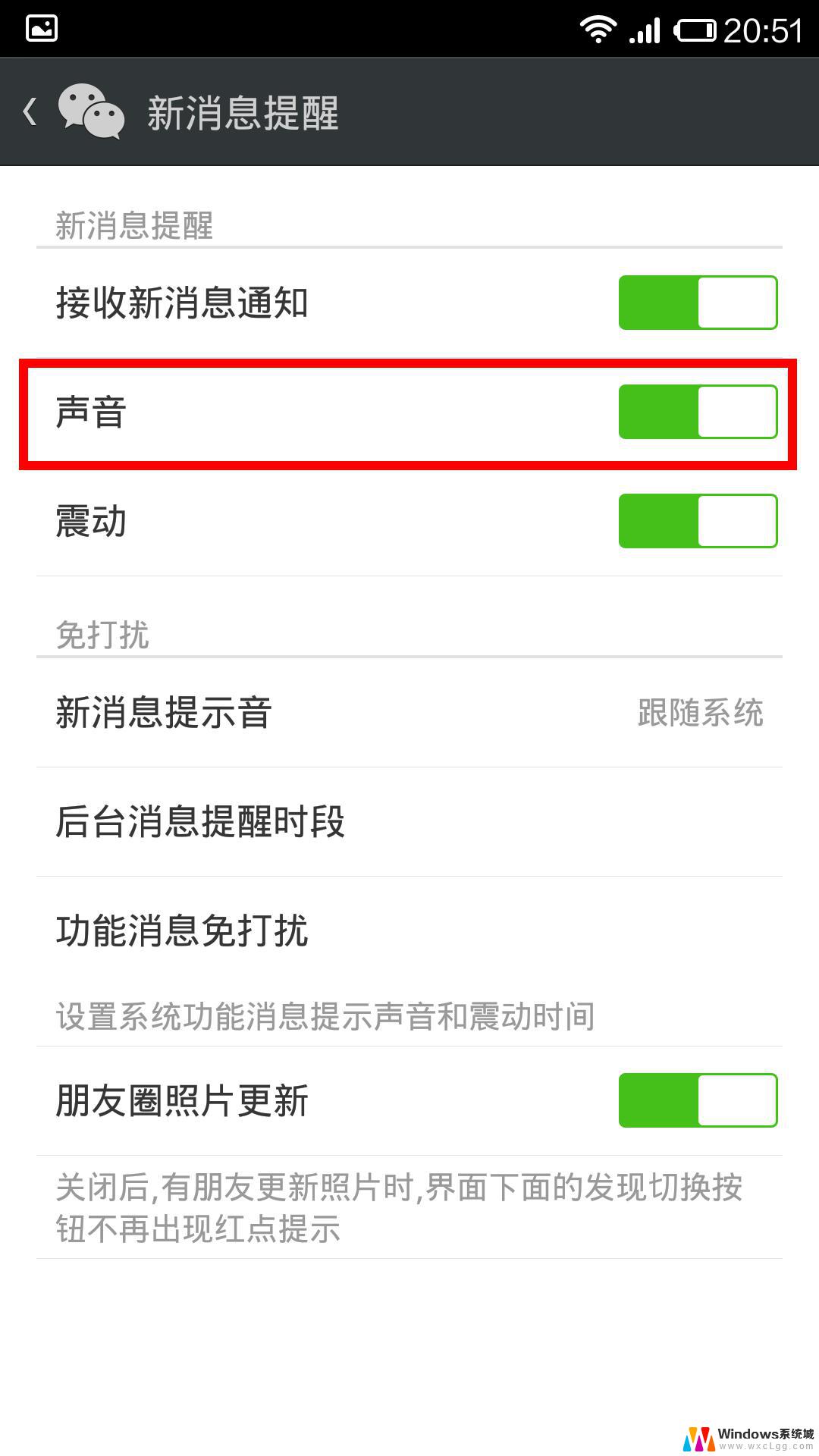微信在电脑上怎么没有声音 电脑微信没有声音怎么调整
更新时间:2024-07-15 15:50:17作者:xtliu
微信作为一款常用的社交通讯工具,无疑在我们的生活中扮演着重要的角色,有时候我们会遇到微信在电脑上没有声音的问题,让我们感到困扰。在面对这种情况时,我们可以通过一些简单的调整来解决这个问题,让我们的电脑微信恢复正常的声音。接下来让我们一起来探讨一下电脑微信没有声音的调整方法。
具体步骤:
1.打开电脑桌面,点击进入到电脑微信客户端。

2.登录个人账号以后,点击左下方的设置选项。
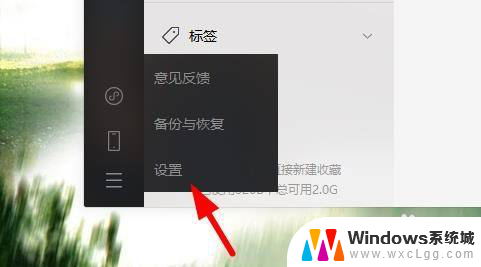
3.在弹出的对话框里面,选择通用设置菜单。
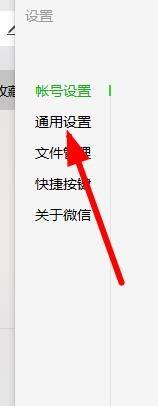
4.找到右侧的开启新消息提醒音,勾选开启对应的功能。
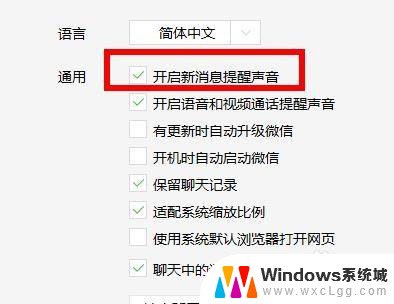
5.再就是找到桌面右下方的菜单栏,右键声音选择设置。
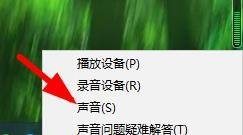
6.在弹出的页面上,选择声音方案,点击确定。
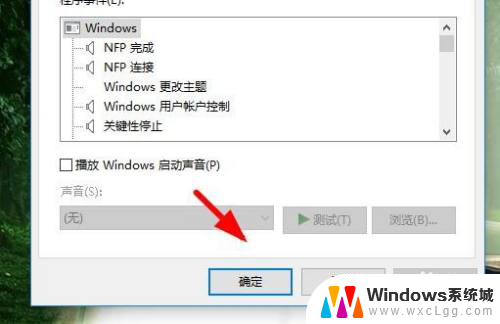
7.最后点击电源选项,选择重启电脑。
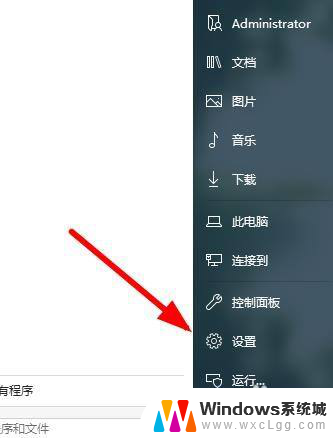
以上就是微信在电脑上为什么没有声音的全部内容,如果你遇到了相同的问题,可以参考本文中介绍的步骤来修复,希望这对你有所帮助。